Errores al tratar de conectarse a las redes Wi-Fi
Actualizado: 17 de noviembre del 2022
Por: Norfi Carrodeguas
Por: Norfi Carrodeguas
Conflictos que impiden que un celular o tableta no encuentre o detecte la señal inalámbrica o no se conecte correctamente a los puntos de acceso, como solucionarlos. Celulares con la WiFi bloqueada que no encuentran la red de ETECSA en Cuba.

En la actualidad debido al incremento del acceso a internet, cada vez más personas se conectan a la red. Muchas de ellas lo hacen a través de redes inalámbricas Wi-Fi, las que en algunos casos ocasionan no pocos conflictos y problemas.
Este artículo está dedicado especialmente a los cubanos, que usan la red Nauta de ETECSA y se conectan usando los diversos puntos de acceso Wi-Fi habilitados en todo el país.
No obstante lo que tratamos puede ser de utilidad e interés a cualquier persona en cualquier parte del mundo, tratando de usar una red inalámbrica para conectarse a internet.
Las redes inalámbricas o Wi-Fi son redes locales de corto alcance.
Existen varios protocolos con características diferentes, el más usados en la actualidad por los dispositivos portables es el 802.11n que emplea las frecuencias de 2,4 y 5.4 Ghz, con un alcance óptimo de hasta 200 metros, aunque la inmensa mayoría de los dispositivos solo puede usar la primera de las frecuencias indicadas.
Los dispositivos portables detectan de forma automática la señal Wi-Fi, intercambian una serie de datos previamente y se conectan usando el protocolo para el que están diseñados, en el caso de teléfonos o tabletas no es necesario ajustar ningún parámetro.
Las Laptops poseen un adaptador de red inalámbrico, el que se puede configurar mediante Windows y cambiar varios parámetros (frecuencia, canales, intensidad de emisión, etc.), pero generalmente no es necesario.
Para poder usar la Wi-Fi es necesario primeramente habilitar la función, que de forma predeterminada esta desconectada, para evitar el gasto innecesario de la batería.
Posteriormente son necesarios dos pasos: conectarse a la red y autentificarse.
Después de habilitar la función de Wi-Fi y que el dispositivo detecte una red, podremos conectarnos a ella automáticamente solo si es una red abierta.
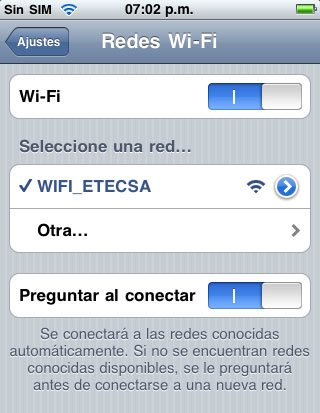
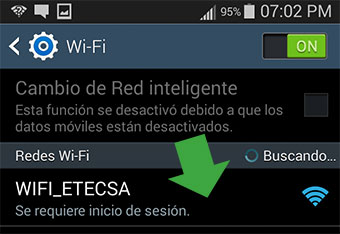
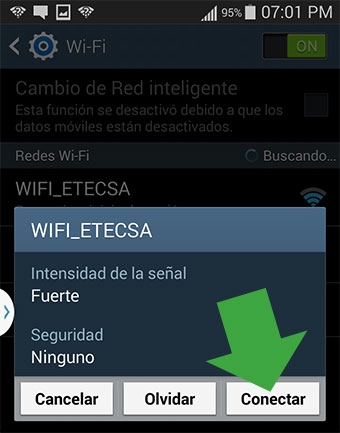
Al conectarse el dispositivo y el punto de acceso, intercambian información y realizan una serie de acciones de forma invisible para nosotros, como establecer una dirección IP única y probarla.
En algunos casos, dependiendo de la fortaleza de la red, puede durar entre 2 hasta 20 segundos.

Solo después que finalice, se abrirá la ventana de autentificación en el navegador, en la que introducimos nuestro usuario y contraseña para conectarnos realmente a internet.
Son varios los factores que atentan contra la calidad de la señal inalámbrica recibida por un dispositivo y algunos conflictos en el sistema operativo que impiden que se establezca una conexión exitosa.
Listamos los más frecuentes, comenzando por los más sencillos y fáciles de solucionar.
En la actualidad no es difícil rootear (darle todos los permisos) a un dispositivo con Android, hay disponibles aplicaciones gratis con las que se hace la tarea en unos pocos minutos, sin tener ningún conocimiento avanzado.
Lee un completo tutorial de cómo hacerlo: Como rootear un teléfono celular o tablet con Android
Kingo ROOT, aplicación que indicamos en el artículo mencionado para rootear, instala de forma secundaria XWiFix, que elimina las restricciones a la red inalámbrica.
Después de que el teléfono o tableta se conecte correctamente a la red Wi-Fi, si el proceso ha sido exitoso, automáticamente se abrirá el panel de autentificación donde introducimos nuestro usuario y contraseña.
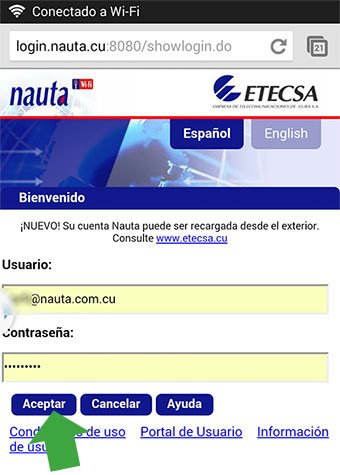
Para eso el sistema operativo usa el navegador de internet predeterminado.
En algunos casos diversos conflictos impiden que la acción se realice automáticamente, por lo que es necesario iniciar manualmente el navegador e introducir la dirección necesaria para acceder al servicio.
En el caso de la red Nauta de ETECSA en Cuba, la dirección es la siguiente:
Se recomienda a los que no tengan en su dispositivo con Android, el navegador de internet Google Chrome que lo instalen.
Es el navegador más rápido y sencillo, con todas las funcionalidades necesarias.
Esta aplicación se puede instalar offline usando el archivo APK.
Después de conectarnos correctamente a la red Wi-Fi, podremos comprobarlo abriendo una nueva pestaña del navegador y haciendo una búsqueda o un cliente de mensajería.
NO podemos cerrar la pestaña del navegador con la cual nos autentificamos, porque se interrumpirá la conexión.
Este artículo está dedicado especialmente a los cubanos, que usan la red Nauta de ETECSA y se conectan usando los diversos puntos de acceso Wi-Fi habilitados en todo el país.
No obstante lo que tratamos puede ser de utilidad e interés a cualquier persona en cualquier parte del mundo, tratando de usar una red inalámbrica para conectarse a internet.
¿Cómo funcionan las redes Wi-Fi de acceso a internet?
Las redes inalámbricas o Wi-Fi son redes locales de corto alcance.
Existen varios protocolos con características diferentes, el más usados en la actualidad por los dispositivos portables es el 802.11n que emplea las frecuencias de 2,4 y 5.4 Ghz, con un alcance óptimo de hasta 200 metros, aunque la inmensa mayoría de los dispositivos solo puede usar la primera de las frecuencias indicadas.
Los dispositivos portables detectan de forma automática la señal Wi-Fi, intercambian una serie de datos previamente y se conectan usando el protocolo para el que están diseñados, en el caso de teléfonos o tabletas no es necesario ajustar ningún parámetro.
Las Laptops poseen un adaptador de red inalámbrico, el que se puede configurar mediante Windows y cambiar varios parámetros (frecuencia, canales, intensidad de emisión, etc.), pero generalmente no es necesario.
Para poder usar la Wi-Fi es necesario primeramente habilitar la función, que de forma predeterminada esta desconectada, para evitar el gasto innecesario de la batería.
Posteriormente son necesarios dos pasos: conectarse a la red y autentificarse.
Conectarse a una red Wi-Fi
Después de habilitar la función de Wi-Fi y que el dispositivo detecte una red, podremos conectarnos a ella automáticamente solo si es una red abierta.
Conectarse a la red Wi-Fi no significa conectarse a internet.
Conectarse es una serie de procesos y pasos que realiza el dispositivo al detectar una señal inalámbrica a su alcance, para posteriormente permitir la autentificación, solo después de la cual podremos conectarnos a internet.
Conectando un iPhone a la red Wifi de Etecsa. Es necesario seleccionar la red hasta que se vea la marca de verificación a la izquierda.
Si no se activa entramos al panel de configuración usando el botón de la flecha y escogemos la opción DHCP.
Si no se activa entramos al panel de configuración usando el botón de la flecha y escogemos la opción DHCP.
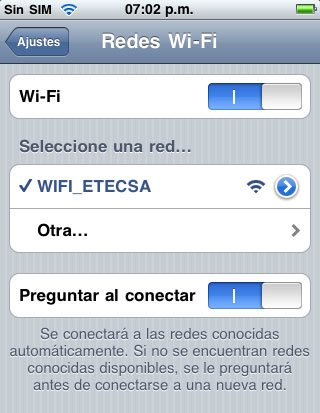
Conectando un teléfono con Android a la red Wifi de Etecsa.
Si se requiere inicio de sesión debemos hacer tap (presionar con el dedo) en el nombre de la red para conectar.
Si se requiere inicio de sesión debemos hacer tap (presionar con el dedo) en el nombre de la red para conectar.
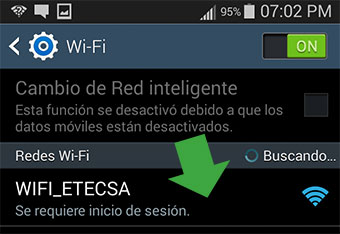
Panel para conectar el teléfono al punto de acceso, cuando teníamos la red guardada previamente.
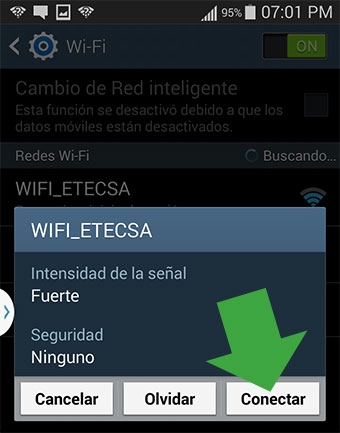
Al conectarse el dispositivo y el punto de acceso, intercambian información y realizan una serie de acciones de forma invisible para nosotros, como establecer una dirección IP única y probarla.
En algunos casos, dependiendo de la fortaleza de la red, puede durar entre 2 hasta 20 segundos.
Esperando que el dispositivo intercambie información con el punto de acceso, para conectarse correctamente y pasar al segundo paso que es la autentificación.
Si todo funciona correctamente veremos el mensaje: "Conectado a la red WIFI_ETECSA"
Si todo funciona correctamente veremos el mensaje: "Conectado a la red WIFI_ETECSA"

Solo después que finalice, se abrirá la ventana de autentificación en el navegador, en la que introducimos nuestro usuario y contraseña para conectarnos realmente a internet.
Errores frecuentes al conectarse a la red Wi-Fi
Son varios los factores que atentan contra la calidad de la señal inalámbrica recibida por un dispositivo y algunos conflictos en el sistema operativo que impiden que se establezca una conexión exitosa.
Listamos los más frecuentes, comenzando por los más sencillos y fáciles de solucionar.
1– Mala calidad de la señal. Para tener una buena señal debemos de tener en cuenta situarnos lo más cerca posible de las antenas emisoras o puntos de acceso, los que se identifican fácilmente por su forma de cuadrado.
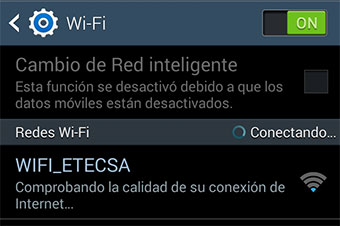
2- Errores por interferencias. Las frecuencias que usan las redes Wi-Fi, son empleadas también por otros dispositivos, hay que tenerlo en cuenta. Se soluciona moviéndose a otra ubicación.
3- Poca captación del dispositivo. Los forros o protectores que se colocan en algunos teléfonos, pueden atenuar la fortaleza de la señal recibida.
4- Algunas aplicaciones instaladas que cuentan con permisos para acceder a la red, pueden entrar en conflicto y hacer imposible la conexión.
5- No está habilitado DHCP. DHCP es la función que hace posible usar una dirección IP específica establecida por el punto de acceso.
Se ha deshabilitado si anteriormente nos hemos conectado a otra red inalámbrica que así lo ha requerido.
Este conflicto es poco común, fácil de detectar y solucionar.
El dispositivo indica que la señal WiFi de mala calidad. En este caso no vale la pena intentar conectarse.
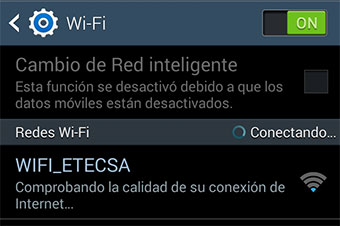
2- Errores por interferencias. Las frecuencias que usan las redes Wi-Fi, son empleadas también por otros dispositivos, hay que tenerlo en cuenta. Se soluciona moviéndose a otra ubicación.
3- Poca captación del dispositivo. Los forros o protectores que se colocan en algunos teléfonos, pueden atenuar la fortaleza de la señal recibida.
4- Algunas aplicaciones instaladas que cuentan con permisos para acceder a la red, pueden entrar en conflicto y hacer imposible la conexión.
5- No está habilitado DHCP. DHCP es la función que hace posible usar una dirección IP específica establecida por el punto de acceso.
Se ha deshabilitado si anteriormente nos hemos conectado a otra red inalámbrica que así lo ha requerido.
Este conflicto es poco común, fácil de detectar y solucionar.
Error a causa de las redes inalámbricas bloqueadas
6- Las redes inalámbricas están deshabilitadas en el dispositivo por el código del país. Este es uno de los conflictos más difíciles de solucionar.
Ocurre en Cuba y en otros países con teléfonos de uso que envían familiares en el exterior.
Al colocarle una tarjeta SIM al dispositivo, el sistema operativo cambia el código del país (Country Code) automáticamente y si este posee funcionalidades bloqueadas deshabilita la función, en este caso el acceso a redes inalámbricas.
Estos teléfonos y tabletas al activarles la Wi-Fi, tal parece que buscan la señal y no la encuentran o detectan, es una ilusión, realmente esta deshabilitada la función.
La única solución para este conflicto es cambiar el Código del país.
Se puede lograr fácilmente con aplicaciones como WiFixManager o WifiCodes, pero solo en los casos que el dispositivo este rooteado (Android) o que tenga el Jaibreak (iOS).
Ocurre en Cuba y en otros países con teléfonos de uso que envían familiares en el exterior.
Al colocarle una tarjeta SIM al dispositivo, el sistema operativo cambia el código del país (Country Code) automáticamente y si este posee funcionalidades bloqueadas deshabilita la función, en este caso el acceso a redes inalámbricas.
Estos teléfonos y tabletas al activarles la Wi-Fi, tal parece que buscan la señal y no la encuentran o detectan, es una ilusión, realmente esta deshabilitada la función.
La única solución para este conflicto es cambiar el Código del país.
Se puede lograr fácilmente con aplicaciones como WiFixManager o WifiCodes, pero solo en los casos que el dispositivo este rooteado (Android) o que tenga el Jaibreak (iOS).
¿Cómo rootear un teléfono con Android?
En la actualidad no es difícil rootear (darle todos los permisos) a un dispositivo con Android, hay disponibles aplicaciones gratis con las que se hace la tarea en unos pocos minutos, sin tener ningún conocimiento avanzado.
Lee un completo tutorial de cómo hacerlo: Como rootear un teléfono celular o tablet con Android
Kingo ROOT, aplicación que indicamos en el artículo mencionado para rootear, instala de forma secundaria XWiFix, que elimina las restricciones a la red inalámbrica.
Errores al autentificarse
Después de que el teléfono o tableta se conecte correctamente a la red Wi-Fi, si el proceso ha sido exitoso, automáticamente se abrirá el panel de autentificación donde introducimos nuestro usuario y contraseña.
Ventana de autentificación de Nauta, el servicio de ETECSA para conectarse a internet.
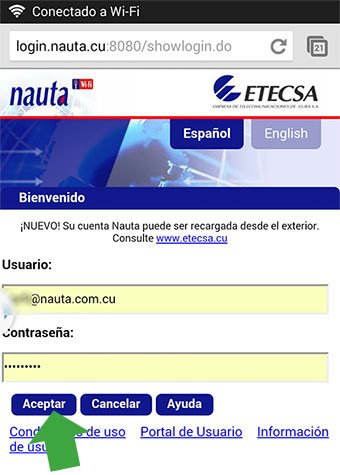
Para eso el sistema operativo usa el navegador de internet predeterminado.
En algunos casos diversos conflictos impiden que la acción se realice automáticamente, por lo que es necesario iniciar manualmente el navegador e introducir la dirección necesaria para acceder al servicio.
En el caso de la red Nauta de ETECSA en Cuba, la dirección es la siguiente:
login.nauta.cu
A continuación presiona el botón Entrar.Se recomienda a los que no tengan en su dispositivo con Android, el navegador de internet Google Chrome que lo instalen.
Es el navegador más rápido y sencillo, con todas las funcionalidades necesarias.
Esta aplicación se puede instalar offline usando el archivo APK.
Después de una conexión exitosa
Después de conectarnos correctamente a la red Wi-Fi, podremos comprobarlo abriendo una nueva pestaña del navegador y haciendo una búsqueda o un cliente de mensajería.
NO podemos cerrar la pestaña del navegador con la cual nos autentificamos, porque se interrumpirá la conexión.
Como instalar las aplicaciones que recomendamos
Todas las aplicaciones que recomendamos en este artículo, se pueden instalar directamente desde internet, aunque los que no puedan acceder con el móvil a la red, pueden descargarla con una computadora en formato APK y posteriormente copiarlas al dispositivo.
Las aplicaciones en formato APK se pueden encontrar en varios sitios de internet que recomendamos, pero la mejor de las opciones es descargarlas desde la tienda de Google.
No es posible directamente, pero si existe un truco.
Solo es necesario hacer una búsqueda en Google de la aplicación y copiar el enlace que nos ofrece Google, a continuación acceder a un servicio secundario y pegar la dirección de la aplicación en la tienda.
Finalmente recibiremos el archivo APK correspondiente.
Lee más información detallada: Instalar Apps de Android en el móvil o tableta sin conexión a internet
Todas las aplicaciones que recomendamos en este artículo, se pueden instalar directamente desde internet, aunque los que no puedan acceder con el móvil a la red, pueden descargarla con una computadora en formato APK y posteriormente copiarlas al dispositivo.
Las aplicaciones en formato APK se pueden encontrar en varios sitios de internet que recomendamos, pero la mejor de las opciones es descargarlas desde la tienda de Google.
No es posible directamente, pero si existe un truco.
Solo es necesario hacer una búsqueda en Google de la aplicación y copiar el enlace que nos ofrece Google, a continuación acceder a un servicio secundario y pegar la dirección de la aplicación en la tienda.
Finalmente recibiremos el archivo APK correspondiente.
Lee más información detallada: Instalar Apps de Android en el móvil o tableta sin conexión a internet
Páginas relacionadas
✓ Como reiniciar el adaptador de red y solucionar errores en la conexión
✓ Tipos de redes y estándares Wi-Fi, sus diferencias
✓ Como bloquear dispositivos o personas conectadas a mi red WiFi
✓ Planos de antenas para redes Wi-Fi
✓ Descarga de datos según la velocidad de internet
✓ Como instalar Apps de Android en el móvil o tableta sin conexión a internet
✓ Como conectarse a la red Wi-Fi de ETECSA en Cuba
✓ Tipos de redes y estándares Wi-Fi, sus diferencias
✓ Como bloquear dispositivos o personas conectadas a mi red WiFi
✓ Planos de antenas para redes Wi-Fi
✓ Descarga de datos según la velocidad de internet
✓ Como instalar Apps de Android en el móvil o tableta sin conexión a internet
✓ Como conectarse a la red Wi-Fi de ETECSA en Cuba
Comparta esta página
Facebook
Twitter
